
Flash It Forward: Como transferir fotos do Android para o Flash Drive

Na era digital, nossos smartphones se tornaram nossas câmeras primárias, capturando inúmeras memórias em forma de fotos. No entanto, com espaço de armazenamento limitado em nossos dispositivos, é essencial saber como transferir essas memórias preciosas para o armazenamento externo. Um método conveniente é transferir fotos do seu dispositivo Android para uma unidade flash. Neste guia, exploraremos vários métodos de como transferir fotos de Android para pen drives e liberar espaço em seu dispositivo Android .
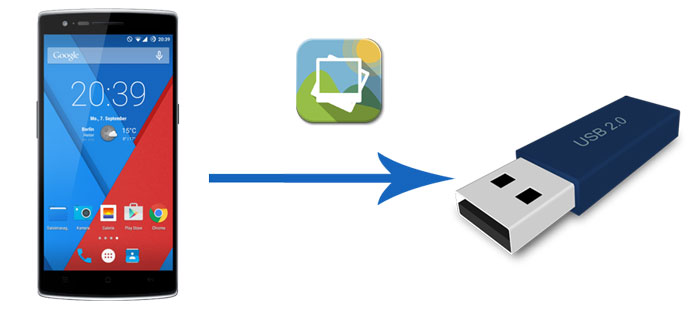
Transferir fotos do seu telefone para um pendrive usando o método de arrastar e soltar é um processo simples e fácil de usar. Este método é particularmente útil quando você quer uma maneira rápida e direta de mover suas imagens sem a necessidade de software adicional. Veja como você pode fazer isso:
Passo 1. Conecte o Android ao computador com um cabo USB.
Passo 2. No seu telefone Android , toque na notificação de carregamento USB e selecione "Transferir arquivos" ou "Transferir fotos".

Passo 3. No computador, clique em "Este PC" e abra o telefone Android na seção Dispositivos e Drivers.
Passo 4. Navegue até o armazenamento interno do seu telefone, localize a pasta DCIM e abra-a.

Passo 5. Conecte a unidade flash USB ao computador e, em seguida, abra-a, arraste as fotos da pasta DCIM do Androide solte-as na unidade USB. Ejete seu USB e seu telefone Android quando terminar.
Leia mais:
Como transferir arquivos do Android para USB Flash Drive / USB Stick?
Como transferir fotos do Android para o PC Windows 10 [5 maneiras]
Um cabo OTG (On The Go) tem uma porta USB maior em uma extremidade e um conector micro USB na outra extremidade. Ele permite que você conecte diretamente um dispositivo flash USB ou um leitor de cartão SD ao seu telefone. Usar um adaptador OTG (On-The-Go) é uma maneira conveniente de transferir fotos diretamente da galeria de fotos do seu telefone para uma unidade flash. No entanto, nem todos os dispositivos Android suportam OTG. Você pode verificar se o OTG pode funcionar no seu dispositivo baixando este aplicativo do Google Play.
Verifique as etapas a seguir para ver como transferir fotos de um telefone para uma unidade flash com um cabo OTG:
Passo 1. Insira a unidade flash USB na porta USB maior do cabo OTG e, em seguida, conecte a extremidade oposta do cabo OTG ao dispositivo Android .
Passo 2. Será exibida uma notificação informando que o dispositivo de armazenamento USB está conectado. Se não estiver conectado, você pode tocar na unidade USB para obter mais opções e selecionar "Transferir arquivos".

Passo 3. Abra o Gerenciador de arquivos no seu telefone Android e toque em "Armazenamento interno". Localize a pasta DCIM.
Passo 4. Localize a foto que você deseja transferir e pressione por muito tempo para selecioná-la. Toque no ícone de três pontos no canto superior direito e selecione "Copiar".

Passo 5. Copie as fotos para a unidade USB e toque em "Concluído".
Pode gostar:
Como transferir arquivos entre Android e Flash Drive via OTG?
[Corrigido] Como transferir fotos do iPhone para a unidade flash com ou sem computador?
Coolmuster Android Assistant é uma solução de software abrangente projetada para simplificar o gerenciamento de dispositivos Android, fornecendo aos usuários uma variedade de recursos para melhorar o controle e a organização. Ele serve como uma ponte entre seu dispositivo Android e seu computador, oferecendo uma maneira perfeita de gerenciar, transferir e fazer backup de dados. Se você deseja organizar seus contatos, mensagens ou arquivos multimídia, este software fornece uma interface amigável para o gerenciamento eficiente de dispositivos.
Principais características:
Siga estas etapas para transferir fotos do Android para uma unidade flash:
01Baixe e inicie Coolmuster Android Assistant no seu PC. Clique na seção "Assistente deAndroid ".

02Conecte a unidade flash USB ao computador e conecte o Android a um cabo USB. Habilite a depuração USB e conceda permissões conforme solicitado. Uma vez detectado, o programa exibirá as informações do seu Androidna interface principal.

03Clique na guia "Fotos" na barra lateral esquerda. Você pode visualizar todas as fotos em seu Android. Selecione as fotos que deseja e clique em "Exportar" > procurar e selecione a unidade flash USB na janela solicitada > clique em "OK" para salvar os arquivos em USB.

Consulte também:
[2023] Como transferir fotos do telefone Android para o disco rígido externo diretamente?
[2023] Como transferir fotos do iPhone para o disco rígido externo de 5 maneiras eficazes?
Serviços de armazenamento em nuvem como Google Drive, Dropbox ou OneDrive fornecem uma maneira eficiente de transferir e fazer backup de fotos. Aqui está um guia passo a passo sobre como transferir fotos do Android para uma unidade flash usando o Google Drive:
Passo 1. Instale a aplicação Google Drive a partir da Google Play Store no seu dispositivo Android . Abra o aplicativo e faça login com sua Conta do Google.
Passo 2. Toque no botão "+" no aplicativo Google Drive e selecione "Fazer upload". Escolha as fotos que deseja transferir da galeria do seu telefone e envie-as para o Google Drive.

Passo 3. No computador, abra um navegador da Web e acesse o site do Google Drive . Faça login com a mesma Conta do Google que você usou em seu telefone.
Passo 4. Localize as fotos enviadas no Google Drive. Selecione as fotos que deseja transferir para sua unidade flash, clique na opção "Mais" e escolha "Download". Isso salvará as fotos em seu computador.
Passo 5. Insira a unidade flash em uma porta USB gratuita no computador. Abra a pasta onde as fotos baixadas estão localizadas. Selecione as fotos e arraste-as para a pasta associada à unidade flash. Como alternativa, você pode copiar e colar as fotos na pasta da unidade flash. Aguarde a conclusão.
Não pode perder:
Top 8 maneiras de como transferir fotos do Android para o computador
5 soluções eficazes para transferir fotos de Android para Mac sem fio
AirDroid é um aplicativo de gerenciamento de dispositivo móvel conveniente que facilita a transferência rápida de arquivos sem fio e gerenciamento remoto entre dispositivos Android e computadores. Os usuários podem facilmente transferir fotos, músicas e vídeos, visualizar notificações em tempo real e gerenciar remotamente seus dispositivos. Com sua interface intuitiva e compatibilidade entre plataformas, o AirDroid é uma ferramenta ideal para usuários Android que buscam recursos eficientes de transferência de arquivos e gerenciamento de dispositivos. Veja como baixar fotos para uma unidade flash usando o AirDroid:
Passo 1. Baixe e instale o aplicativo AirDroid da Google Play Store em seu dispositivo Android .
Passo 2. Abra o aplicativo AirDroid em seu Android, crie uma conta AirDroid e siga as instruções na tela para concluir o processo de registro.
Passo 3. Verifique se o dispositivo Android e o computador estão conectados à mesma rede Wi-Fi. Abra o aplicativo AirDroid em seu Android e faça login. Em seguida, abra o cliente de desktop AirDroid em seu computador e faça login com a mesma conta.
Passo 4. Dentro do aplicativo AirDroid em seu dispositivo Android , navegue até a seção "Fotos". Escolha as imagens que você deseja transferir para a unidade flash. Clique na opção "Transferir". Isso inicia o processo de transferência.

Passo 5. No computador, insira a unidade flash em uma porta USB disponível. Dentro do cliente de desktop AirDroid, selecione a unidade flash como o destino para a transferência. As imagens selecionadas serão transferidas sem fio do seu dispositivo Android para a unidade flash.
Transferir fotos do seu dispositivo Android para uma unidade flash é um processo simples e você pode selecionar um método que melhor se adapte às suas preferências e recursos disponíveis. Se você optar por uma conexão USB direta, aplicativos de gerenciamento de arquivos como Coolmuster Android Assistantou armazenamento em nuvem, a chave é garantir que suas memórias queridas sejam armazenadas com segurança e facilmente acessíveis. Seguindo as etapas descritas no artigo, você pode liberar espaço valioso em seu dispositivo Android e continuar capturando novos momentos sem se preocupar com limitações de armazenamento.
Artigos relacionados:
Top 12 AirDroid alternativas que você deve saber
Saiba como transferir fotos do telefone para o computador como Pro
Top 8 métodos diretos para fazer backup de fotos para Android
Como mover fotos para o cartão SD no Android sem problemas [4 maneiras]
Como transferir vídeos de Android para Android rapidamente?
Como transferir fotos do computador para o telefone (Android & iPhone)? Tão fácil





